So verhindern Sie, dass Windows 10 zufällig aus dem Ruhezustand erwacht
Windows 10 ist von den seltsamsten Fehlern geplagt. Ein wiederkehrendes Problem, mit dem viele Benutzer konfrontiert sind, besteht darin, dass sie ihre Systeme in den Ruhezustand versetzen. Das System wird scheinbar zu zufälligen Zeiten aufwachen. Es könnte wach bleiben oder kurz in seinen Schlafzustand zurückkehren, ohne dass es einen Grund dafür hat, dass es herauskommt. Es stellt sich heraus, dass es einen legitimen Grund dafür gibt. Sie erlauben es (obwohl Sie es vielleicht nicht wissen). Windows hat es lange Zeit, zumindest schon in Windows 7, ermöglicht, dass "Weck-Timer" Ihr System aus dem Ruhezustand wecken. Standardmäßig sind sie deaktiviert, aber Windows 10 hat sie möglicherweise für bestimmte Energiepläne aktiviert, sodass Ihr System ohne ersichtlichen Grund aufwacht. So schalten Sie es aus
Wake-Timer sind für einzelne Energiepläne zulässig / nicht zulässig. Sie haben sehr wahrscheinlich mindestens zwei Energiepläne konfiguriert. Ausgewogen und leistungsstark. Sie müssen den Status der Weck-Timer für beide Pläne überprüfen. Wenn Sie andere Pläne konfiguriert haben, folgen Sie diesem Beispiel.
Um einen Sleep-Timer zu deaktivieren, klicken Sie mit der rechten Maustaste auf das Batteriesymbol in der Taskleiste und wählen Sie im Kontextmenü die Option "Energieoptionen". Klicken Sie neben einem Energieplan auf "Planeinstellungen ändern" und im nächsten Bildschirm auf "Erweiterte Energieeinstellungen ändern".

Erweitern Sie im Fenster "Erweiterte Einstellungen" die Option "Ruhezustand". Scrollen Sie nach unten zum Abschnitt "Wake-Timer zulassen" und stellen Sie sicher, dass er sowohl für den Akku als auch für den eingesteckten Zustand deaktiviert ist. Übernehmen Sie die Änderung und wiederholen Sie sie für alle anderen von Ihnen erstellten Energiepläne.
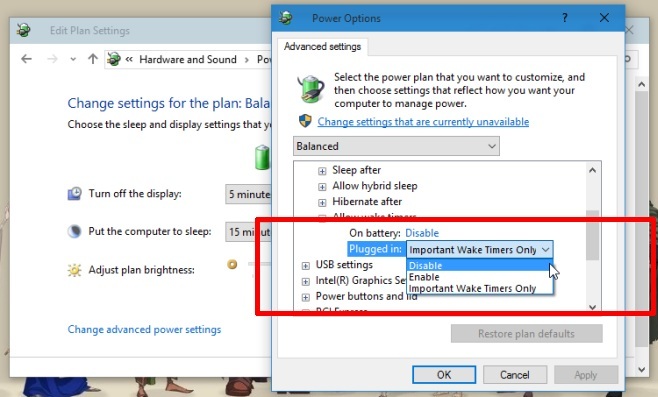
Standardmäßig sind die Weck-Timer für den Balanced Power-Plan aktiviert, wenn Ihr System angeschlossen ist (der Zustand, in dem die meisten Benutzer ihre Systeme wahrscheinlich nachts verlassen). Schalten Sie es aus und Sie sehen möglicherweise einen merklichen Unterschied in der Häufigkeit, mit der das System zufällig aufwacht.
Dies ist jedoch keine endgültige Lösung. Einige Apps, die Sie möglicherweise auf Ihrem System laufen lassen, z. B. solche, die Musik streamen, wecken Ihr System möglicherweise auf und umgehen diese Einstellung. Überprüfen Sie, ob Sie eine App haben, die dies möglicherweise tut, und verbieten Sie dies. Wenn dieses Problem unter Windows 10 aufgetreten ist und Sie eine alternative Lösung gefunden haben, teilen Sie uns dies in den Kommentaren mit.
Suche
Kürzliche Posts
Nitro PDF Reader 3.0 Update Fügt Unterstützung für Textausrichtung und automatisches Speichern hinzu
Wir haben abgedeckt Nitro PDF Reader zurück im Jahr 2010. Es war ei...
DiskCryptor: Eine benutzerfreundliche Alternative zu TrueCrypt und BitLocker
Diejenigen von euch, die es benutzen TrueCrypt oder BitLocker-Laufw...
NoVirusThanks Uploader: Hochladen und Scannen von Dateien mit mehreren Antivirenprogrammen
Es gibt ein Sprichwort, dass Vorbeugen besser ist als Heilen. Das i...



